通过CocoaPods创建开源库、私有库,最关键的是*.podspec的编写。
如果电脑上还未安装CocoaPods,可以参考:新版CocoaPods的安装。
创建项目和.podspec文件
如果你已经有了项目代码,可以使用pod命令创建.podspec:
# 项目路径下
pod spec create 'KMPinHeaderLayout'如果还没有项目,可以使用:
pod lib create 'KMPinHeaderLayout'根据命令行的提示和引导,会为你创建一个模板工程和.podspec文件、README.md文件、MIT LICENSE文件等。
编辑.podspec文件
文件内容可以根据模板和注释来修改和填写,对其中一些内容进行记录说明:
s.source_files指明哪些源文件会被包含进去,比如s.source_files = "KMPinHeaderLayout/Classes/**/*.{h,m}",多条之间用逗号,分隔,用**表示匹配所有子目录,用*表示匹配所有文件,.{h,m}表示匹配其中的.h和.m文件。其中的路径是以.podspec所在目录为根目录。
s.exclude_files规则同上,指定不被包含的文件、目录。
s.license,一般写法有s.license = 'MIT'或s.license = { :type => 'MIT', :file => 'LICENSE' },LICENSE对应.podspec所在目录下的名为LICENSE文件。
- 指定可用平台和版本,
s.platform = :ios, "7.0",s.ios.deployment_target = '7.0'。如果支持多个平台应该使用后者,并指定其他平台的版本如s.osx.deployment_target = "10.7"。
s.public_header_files,公开的头文件,如果指定,在pod lint验证时,会以framework的形式验证,一般可以不用这个配置。
s.framework(s)、s.libraries,指定依赖的系统库。两者内容都需要去除后缀,其中s.libraries需要去除前缀lib,如静态库依赖是libz.tbd,则s.libraries = 'z'。
s.vendored_libraries、s.vendored_frameworks如果开源库中是一个静态库,使用这个指定静态库。如微博的podspec中s.vendored_libraries = 'libWeiboSDK/libWeiboSDK.a'
s.xcconfig指定项目配置,如HEADER_SEARCH_PATHS、OTHER_LDFLAGS等,e.gs.xcconfig = { "OTHER_LDFLAGS" => "-ObjC" }
s.resource(s)指定包含的资源文件。
s.dependency指定依赖,如s.dependency = 'AFNetworking'
s.source指定源,s.source = { :git => 'https://github.com/sleepEarlier/PinHeaderLayout.git', :tag => s.version.to_s }
更多信息可以查阅官方:http://guides.cocoapods.org/syntax/podspec.html
示例:
Pod::Spec.new do |s|
s.name = "KMPinHeaderLayout"
s.version = "0.1.0"
s.summary = "Float header for collectionview, support both vertical and horizon."
s.description = <<-DESC
A custom UICollectionViewFlowLayout support float header just like UITablebiew section header does.
DESC
s.homepage = "https://github.com/sleepEarlier/PinHeaderLayout"
s.license = { :type => "MIT", :file => "LICENSE"}
s.author = { "sleepEarlier" => "[email protected]" }
s.platform = :ios, "7.0"
s.source = { :git => "https://github.com/sleepEarlier/PinHeaderLayout.git", :tag => s.version }
s.source_files = "CollectionView/*Layout.{h,m}"
s.ios.deployment_target = "7.0"
s.framework = "UIKit"
s.requires_arc = true
end验证podspec
验证命令:
pod lib lint KMPinHeaderLayout.podspec --verbose--verbose会给出详细的信息。
--allow-warnings允许警告,默认有警告的podspec会验证失败。
--fail-fast 遇到错误马上停止,默认会完成全过程再停止。
--use-libraries 如果项目中引用了.a、.framework,在验证和提交时需要加。
--sources 如果此podspec 依赖了其他不包含在官方specs里的pod,则用它来指明源,比如依赖了某个私有库。多个值以逗号分隔。
由于我们在podspec的source中指定了tag,因此一般需要先打tag并push,再来验证:
# tag 0.1.0
git tag 0.1.1
# push tag
git push --tags但是这样有一个问题,如果验证失败了,这个tag相当于无效了,我们需要删除tag重打:
# 删除本地tag 0.1.0
git tag -d 0.1.0
# 删除远端tag 0.1.0
git push origin --delete tag 0.1.0当多次验证失败时上面的步骤就略显繁琐,因此,我们可以先在.podspec中不指定tag:
s.source = { :git => "https://github.com/sleepEarlier/PinHeaderLayout.git", }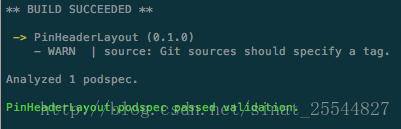
这样会在验证时,产生一个没有tag的警告,我们使用--allow-warnings来允许警告
pod lib lint KMPinHeaderLayout.podspec --verbose --allow-warnings等验证通过后,我们再编辑podspec中的tag,并打tag然后push到远端。
最好在push tag后再进行一次验证,以防万一。由于已经打了tag,所以这一次验证不需要加--allow-warnings。
发布podspec
查看当前PC是否注册:
pod trunk me如已注册,会显示相关信息,否则进行注册:
pod trunk register [email protected] "some description" --verbose命令会向CocoaPods注册一个账号,如果切换电脑需要重新执行命令注册,注册命令中的description可以用来区分不同的设备。
发布podspec
pod trunk push KMPinHeaderLayout.podspec如果在验证时,使用了--allow-warnings、--use-libraries,则在发布时也需要加上相同的选项。
搜索自己的pod
发布成功后,会把podspec更新到官方的repo中,也可以在CocoaPods官网搜索到自己的pod。
也可以执行下面的命令来搜索:
pod search KMPinHeaderLayout但是…有时候你发现,在官网搜到了,但是你在终端执行pod search...时结果却是:
pod search KMPinHeaderLayout
[!] Unable to find a pod with name, author, summary, or description matching `KMPinHeaderLayout`由于pod search 是在本地的~/.cocoapods/repos/master/Specs中进行搜索的,上面的结果可能是由于
①. 本地的Specs不是最新的,我们可以进行更新,然后重新搜索:
pod repo update --verbose②. 还是搜不到?可能是因为搜索的缓存导致,删除缓存重新搜索:
# delete cached index
rm ~/Library/Caches/CocoaPods/search_index.json
# search again
$ pod search KMPinHeaderLayout 私有仓库
创建私有仓库与上面的步骤类似,区别是:
创建仓库
需要先创建仓库:
pod repo add 'repoName' 'repo URL'
# e.g
pod repo add 'KMPinHeaderLayout' 'http://internal.git.com/sleepEarlier/PinHeaderLayout.git'编辑podspec
方法与上文中一样。
验证podspec
方法与上文中一样,如果依赖了其他私有库,需要使用--sources指定source。
注意,依赖关系不能出现闭环,比如A依赖B,B依赖C,C依赖A。
pod lib lint PinHeaderLayoutpodspec --sources=https://github.com/CocoaPods/Specs.git,http://interal.git.com/sleepEarlier/Specs.git发布podspec
pod repo push 'KMPinHeaderLayout' KMPinHeaderLayout.podspec如果依赖了其他私有库,需要使用--sources指定source。
使用私有库
可以直接在Podfile中使用
platform :ios, '10.3'
target 'PointerTest' do
# Pods for PointerTest
pod 'PinHeaderLayout', :git => 'http://internal.git.com/xxx/PinHeaderLayout.git'
end必要时,可以在Podfile中列出source
source 'http://interal.git.com/sleepEarlier/Specs.git'
platform :ios, '10.3'
target 'PointerTest' do
# Pods for PointerTest
pod 'PinHeaderLayout', :git => 'http://internal.git.com/xxx/PinHeaderLayout.git'
end很多时候,在开发过程中,我们希望在开发私有库的过程中,修改代码后不用一直打tag并执行pod update,我们可以这样写Podfile:
# 本地路径
pod 'PinHeaderLayout', :path => '~/Desktop/PinHeaderLayout'这样在普通的修改代码时,不需要重新打tag并pod update,但是当工程结构有变化(文件移动,增删等)、podspec修改,最好执行一次pod update。
参考文章:
1. Cocoapods系列教程(一)——入门
2. Cocoapods系列教程(二)——开源主义接班人
3. Cocoapods系列教程(三)——私有库管理和模块化管理
4. 3分钟让你的框架支持cocoapods,podspec文件讲解